Personnaliser votre Minecraft Un personnage avec des skins uniques est un excellent moyen d'exprimer votre style personnel et d'améliorer votre expérience de jeu. Dans ce guide détaillé, nous verrons comment ajouter des skins personnalisés aux éditions Java, Bedrock et Pocket de Minecraft. En suivant les instructions étape par étape, vous pourrez personnaliser votre personnage avec vos skins préférés en un rien de temps.
Minecraft Java Edition : Téléchargement et application de skins personnalisés
Minecraft Java Edition offre aux joueurs la possibilité de télécharger et d'utiliser des skins personnalisés pour leurs personnages. Pour commencer, vous devez disposer d'un fichier de skin personnalisé enregistré au format PNG sur votre ordinateur. Vous pouvez créer votre propre skin à l'aide d'un éditeur graphique ou télécharger le fichier un à partir de différents sites web de skin Minecraft.
Étape 1 : Visitez le site officiel de Minecraft (https://minecraft.net/) et connectez-vous à votre compte Minecraft à l'aide de votre adresse électronique et de votre mot de passe.
Étape 2 : Accédez aux paramètres de votre profil en cliquant sur l'icône de votre compte et en sélectionnant "Profil".
Étape 3 : Dans la section "Skins", cliquez sur le bouton "Upload" ou "Select a file". Recherchez l'emplacement où vous avez enregistré le fichier d'habillage personnalisé (au format PNG) sur votre ordinateur.
Étape 4 : Sélectionnez le fichier de skin personnalisé et cliquez sur "Ouvrir" ou "Télécharger" pour l'ajouter à votre compte Minecraft.
Étape 5 : Lancez le jeu Minecraft Java Edition sur votre ordinateur. Avant de rejoindre une partie, cliquez sur le bouton "Skins" ou "Profile" dans le menu principal.
Étape 6 : localisez le skin personnalisé dans votre liste de skins téléchargés. Cliquez sur le skin personnalisé et sélectionnez "Utiliser" ou "Appliquer" pour l'équiper sur votre personnage.
Minecraft Bedrock Edition : Skins personnalisés sur Windows 10 et les consoles
Minecraft Bedrock Edition est disponible sur différentes plateformes, notamment Windows 10, Xbox, PlayStation et Nintendo Switch. Des skins personnalisés peuvent être ajoutés à la version Windows 10 versiontandis que les versions pour consoles offrent une sélection de skins achetables sur le marché du jeu.
Ajout d'apparences personnalisées à Windows 10 :
Étape 1 : Lancez le jeu Minecraft Bedrock Edition sur votre ordinateur Windows 10.
Étape 2 : Dans le menu principal, naviguez jusqu'à la section "Profil" ou "Skins".
Étape 3 : Cliquez sur le bouton "Parcourir" ou "Importer" et localisez le fichier d'habillage personnalisé (au format PNG) sur votre ordinateur.
Étape 4 : Sélectionnez le fichier de skin personnalisé et cliquez sur "Ouvrir" ou "Importer" pour l'ajouter à votre jeu Minecraft.
Étape 5 : localisez le skin personnalisé dans la liste des skins disponibles. Cliquez sur le skin personnalisé et sélectionnez "Utiliser" ou "Appliquer" pour l'équiper sur votre personnage.
Versions de la console :
Malheureusement, les skins personnalisés ne peuvent pas être ajoutés aux versions console de Minecraft Bedrock Edition. Cependant, vous pouvez acheter et appliquer une variété de skins sur le marché du jeu.
Minecraft Pocket Edition : Ajouter des skins personnalisés sur les appareils mobiles
Minecraft Édition de poche permet aux joueurs d'ajouter des skins personnalisés sur Android et iOS et les appareils. Le processus d'ajout d'habillages personnalisés varie légèrement entre les deux plateformes.
Android :
Étape 1 : Téléchargez un fichier de skin personnalisé (au format PNG) à partir d'un site web de skin Minecraft réputé en utilisant votre appareil Android. Enregistrez le fichier dans l'espace de stockage de votre appareil.
Étape 2 : Lancez le jeu Minecraft Pocket Edition sur votre appareil Android.
Étape 3 : Dans le menu principal, naviguez jusqu'à la section "Profil" ou "Skins".
Étape 4 : Cliquez sur le bouton "Parcourir" ou "Importer" et localisez le fichier de skin personnalisé dans le stockage de votre appareil.
Étape 5 : Sélectionnez le fichier de skin personnalisé et cliquez sur "Ouvrir" ou "Importer" pour l'ajouter à votre jeu Minecraft.
Étape 6 : localisez le skin personnalisé dans la liste des skins disponibles. Cliquez sur le skin personnalisé et sélectionnez "Utiliser" ou "Appliquer" pour l'équiper sur votre personnage.
iOS :
Étape 1 : téléchargez un fichier de skin personnalisé (au format PNG) depuis un site de skin Minecraft réputé à l'aide de votre appareil iOS. Enregistrez le fichier dans l'espace de stockage de votre appareil, généralement dans l'application Photos.
Étape 2 : Lancez le jeu Minecraft Pocket Edition sur votre appareil iOS.
Étape 3 : Dans le menu principal, naviguez jusqu'à la section "Profil" ou "Skins".
Étape 4 : Cliquez sur le bouton "Parcourir" ou "Importer" et localisez le fichier d'habillage personnalisé dans le stockage de votre appareil (généralement dans l'application Photos).
Étape 5 : Sélectionnez le fichier de skin personnalisé et cliquez sur "Ouvrir" ou "Importer" pour l'ajouter à votre jeu Minecraft.
Étape 6 : localisez le skin personnalisé dans la liste des skins disponibles. Cliquez sur le skin personnalisé et sélectionnez "Utiliser" ou "Appliquer" pour l'équiper sur votre personnage.
Conclusion
L'ajout de skins personnalisés à votre personnage Minecraft est un moyen simple et amusant de personnaliser votre expérience de jeu. Que vous jouiez sur Java, Bedrock ou Pocket Edition, ce guide complet vous a fourni les étapes nécessaires pour télécharger et appliquer vos skins personnalisés préférés. Il est maintenant temps d'afficher votre style unique dans le jeu Minecraft monde et profitez d'une expérience de jeu personnalisée.
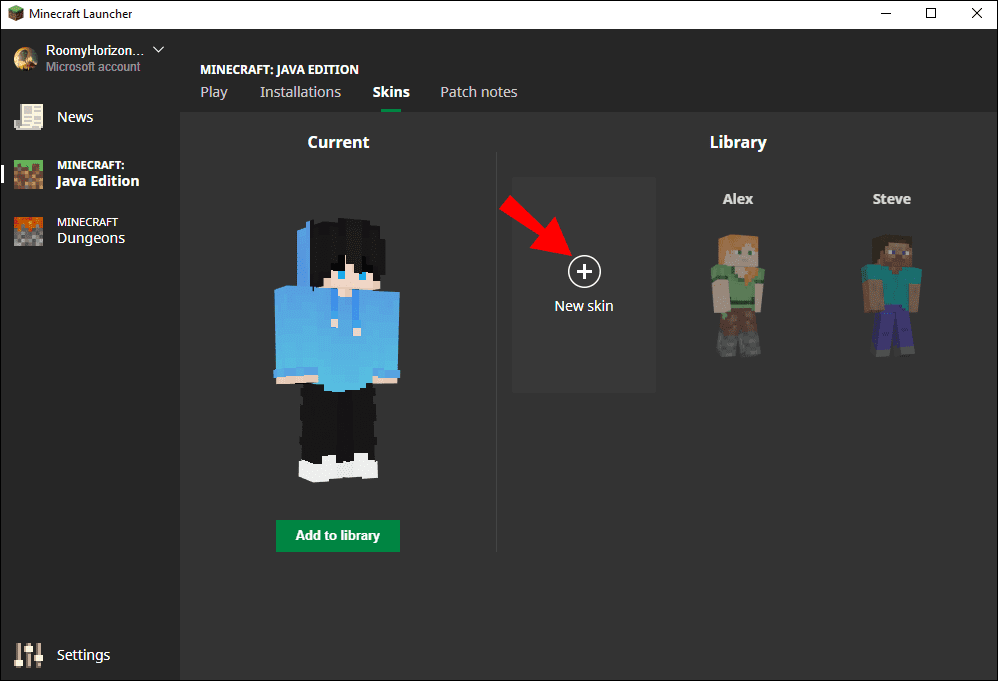














Alexis Reyes - 28/02/2024 - Upvote (0) / Vote négatif
no puado poner me un skin